
Neste post iremos mostrar como utilizar e programar o ESP32-CAM com a IDE do Arduino. Para comprar esse produto em nossa loja, clique aqui. Veja mais informações do produto.
O ESP32-CAM possui três pinos GND e dois pinos de energia, um de 3,3V e outro de 5V. Além disso, há o pino VCC, mas é importante ressaltar que este pino não deve ser utilizado para alimentar o ESP32-CAM. O pino VCC é uma saída de alimentação que pode fornecer 5V ou 3,3V, dependendo da configuração.
Os pinos GPIO 1 e GPIO 3 são os pinos seriais (TX e RX, respectivamente). Como o ESP32-CAM não possui um programador embutido, é necessário utilizar esses pinos para se comunicar com a placa e fazer o upload do código. Recomenda-se o uso de um programador FTDI para realizar o upload de código para o ESP32-CAM.
Após o upload do código, é possível utilizar os pinos GPIO 1 e GPIO 3 para conectar outros periféricos, como saídas ou sensores. No entanto, é importante notar que não será possível abrir o Serial Monitor para verificar o funcionamento da configuração.
O pino GPIO 0 é responsável por determinar se o ESP32 está em modo intermitente ou em modo de funcionamento normal. Esse pino é conectado internamente a um resistor pull-up de 10k Ohm. Quando o GPIO 0 está conectado ao GND, o ESP32 entra em modo intermitente, permitindo o envio do código para a placa. Para retornar ao modo de funcionamento normal, basta desconectar o GPIO 0 do GND.
É importante seguir corretamente as instruções de conexão e utilizar os pinos adequadamente para garantir o correto funcionamento do ESP32-CAM. Consultar a documentação oficial e o esquemático do módulo pode fornecer informações adicionais e detalhadas sobre a pinagem específica do seu modelo.

Existem diferentes formas de conectar seu ESP32-CAM com a Arduino IDE. Acompanhe algumas maneiras físicas de fazer esta conexão.
Talvez você não tenha um cabo FTDI ou um programador FTDI em mãos, mas pode ter um Arduino, seja ele um Nano , Uno , ou outra placa Arduino. Você pode enviar dados da placa Arduino para o ESP32-CAM serialmente usando o protocolo de comunicação UART, que possui as seguintes conexões:
O cabo FTDI (Future Technology Devices International) é um conversor USB-para-Serial que fornece uma maneira simples de conectar seu ESP32-CAM a uma porta USB em seu computador. Se você tiver um cabo FTDI disponível, poderá alimentar a placa com os pinos de 3,3 V ou 5 V, além dos pinos de aterramento (GND).
O pino GPIO 0 determina o modo Normal ou o modo Flash do módulo:
Existem dois pinos seriais, GPIO 01 (UOT) e GPIO 03 (UOR), que podem ser usados para transmissão serial e para receber dados com o protocolo UART (Universal Asynchronous Receiver-Transmitter).
Além do cabo FTDI, você precisará de cinco jumper para conectar o ESP32-CAM, conforme as seguintes orientações:
Lembre-se de que, como o botão de reinicialização está na parte inferior da placa, pode ser difícil alcançá-lo. Para redefinir a placa, você pode simplesmente desconectar e reconectar o fio de 5V ou o fio terra.
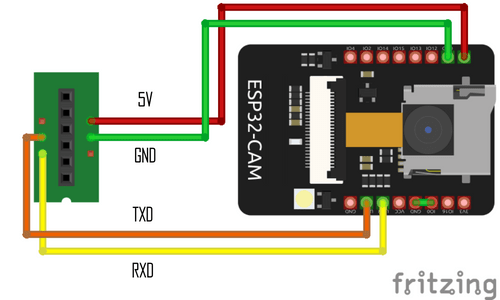
Um programador FTDI tem exatamente a mesma função que o cabo, também é um conversor USB para Serial, permitindo que você simplesmente conecte-o a uma porta USB em seu computador. A diferença entre o cabo e o programadorestá na conexão dos pinos:
Normalmente, os programadores FTDI têm um jumper para selecionar 3,3V ou 5V. Apenas lembre-se de conectar a ESP32-CAM de acordo com seu interesse.
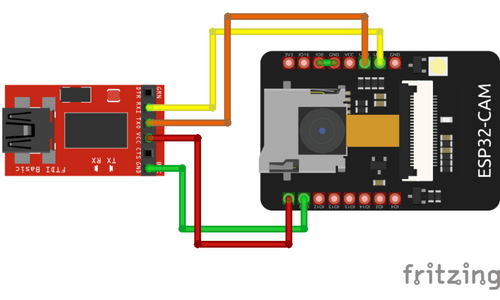
É possível ainda utilizar a placa Arduino para comunicar o ESP32-CAM serialmente com o computador usando o protocolo de comunicação UART, por meio das seguintes conexões:
Para conectar um Arduino Nano, você pode seguir as mesmas instruções do Arduino Uno. Se você quiser usar outra placa Arduino que já possui, basta se certificar de que está usando os pinos adequados de acordo com o esquema apresentado.
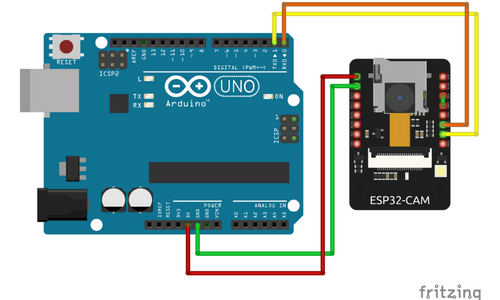
O primeiro passo para começar a usar o STM32 com o ambiente de programação do Arduino é instalar o programa no computador. Caso já tenha a IDE do Arduino Instalada, pule para o próximo tópico.
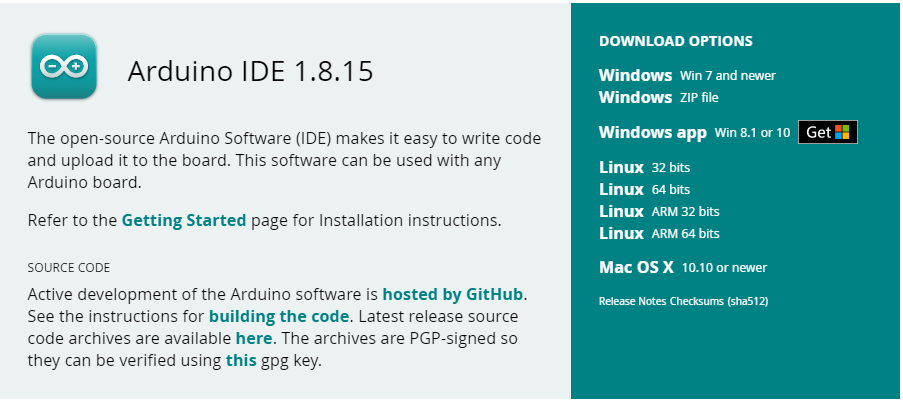
Abra a IDE do Arduino, entre em Arquivos e vá até a opção Preferências:
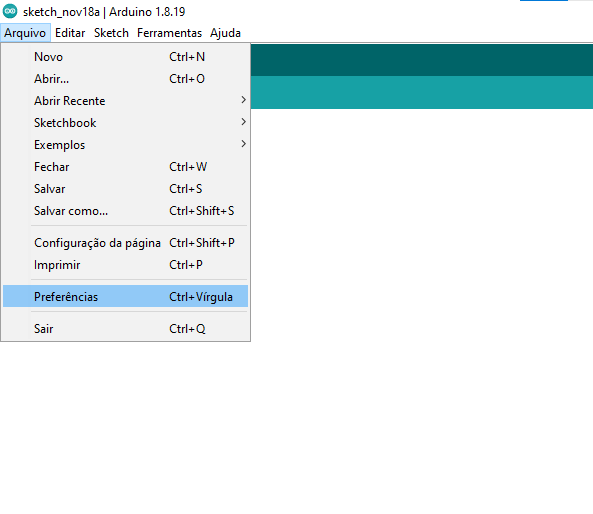
Clique no ícone a direita de URLs Adicionais para Gerenciadores de Placas:
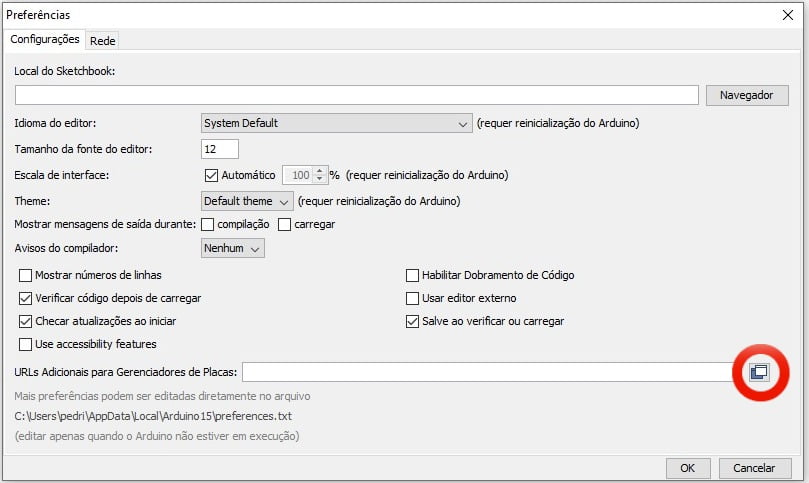
Adicione a seguinte URL e clique em OK:
https://dl.espressif.com/dl/package_esp32_index.json
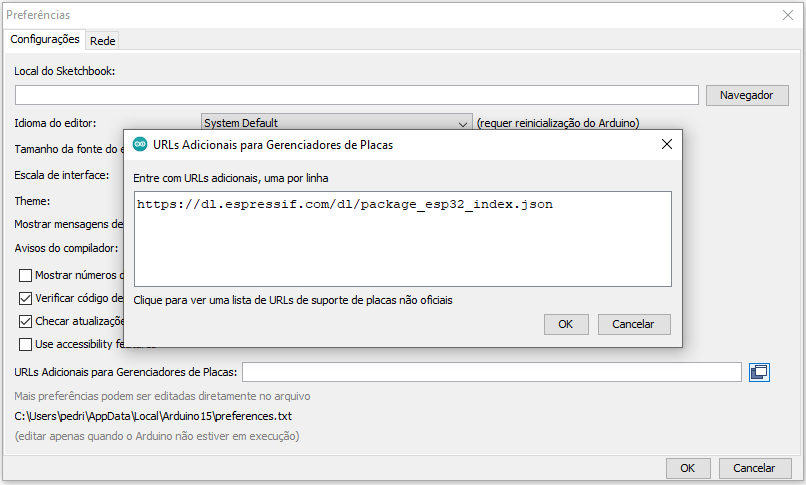
Em seguida, vá em Ferramentas ➞ Placa➞ Gerenciador de Placas:
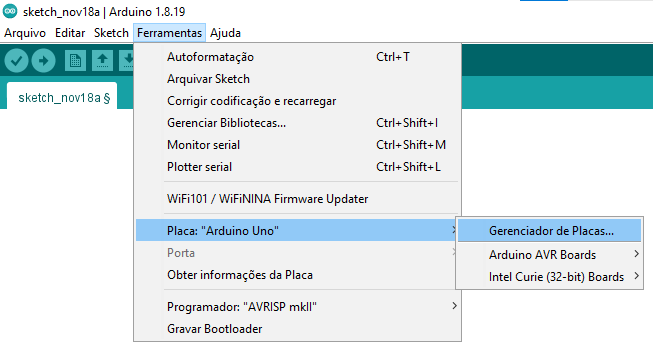
Na barra de pesquisa coloque ESP32, quando surgir esp32 de Espressif System. clique em Instalar e aguarde o download.
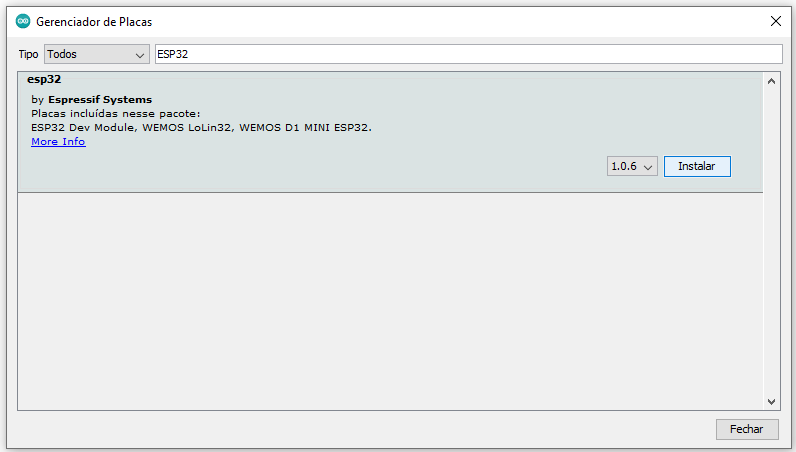
Agora você pode ver o ESP32-CAM na lista de placas. Selecione “AI Thinker ESP32-CAM”.
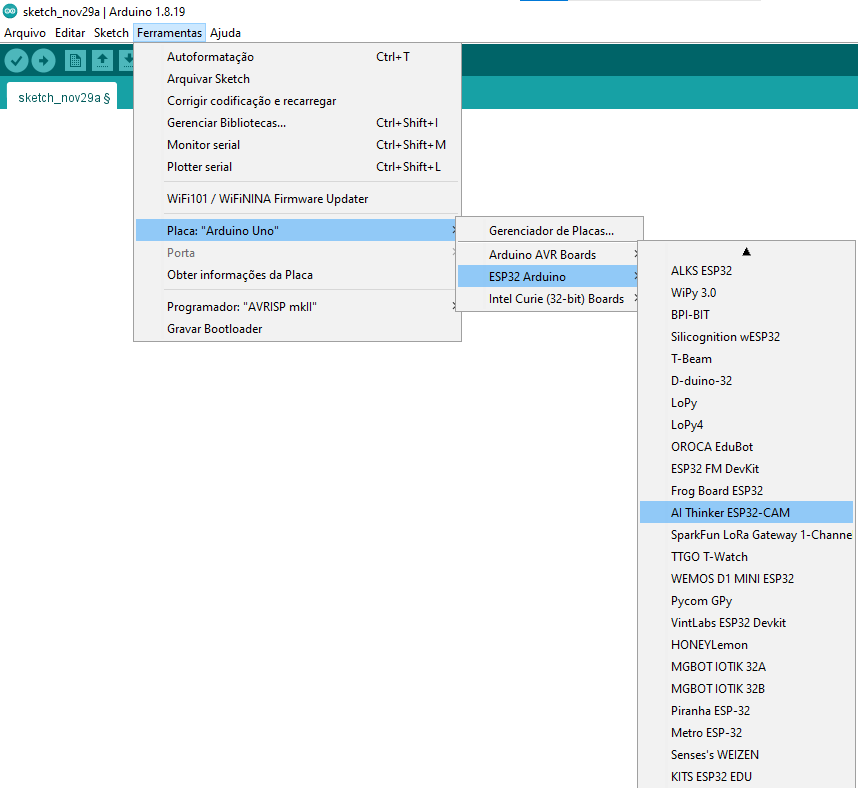
Agora vá para Ferramentas > Porta e selecione a porta COM à qual o ESP32-CAM está conectado.
Nesse momento o ambiente da IDE está pronto para ser utilizado. Para testar o seu funcionamento, podemos utilizar um programa simples. O código abaixo é um código básico que o ajudará a piscar o LED no CAM.
Copie o código, carregue ele no ESP32 e veja o LED piscar em intervalos de 2 segundo.
// ledPin refers to ESP32-CAM GPIO 4 (flashlight)
const int ledPin = 4;
void setup()
{
// initialize digital pin ledPin as an output
pinMode(ledPin, OUTPUT);
}
void loop()
{
digitalWrite(ledPin, HIGH);
delay(2000);
digitalWrite(ledPin, LOW);
delay(2000);
}
dsdffs